
목차
이번 포스팅은 한글에서 전체 쪽 번호와 함께 쪽 번호를 표시하고 싶은 경우나 표지를 제외하고 쪽번호를 생성하고 싶은 경우 참고하실 수 있는 내용입니다.
쪽번호 넣는 두 가지 방법과 쪽번호 오류 해결 방법은 아래 포스팅을 참고해 주시기 바랍니다.
한글 2020 페이지 번호, 쪽 번호 넣기, 쪽 번호 수정, 쪽 번호 오류
한글 2022에서 쪽 번호 넣는 방법은 두 가지가 있습니다. 꼬리말에서 쪽번호를 추가하는 방식과 쪽 번호 매기기로 추가하는 방식입니다. 쪽 번호 매기기가 간단하지만 꼬리말에서 쪽번호를 추가
dolpali.tistory.com
이번 포스팅에서는 쪽 번호 넣는 방법은 설명하지 않습니다.
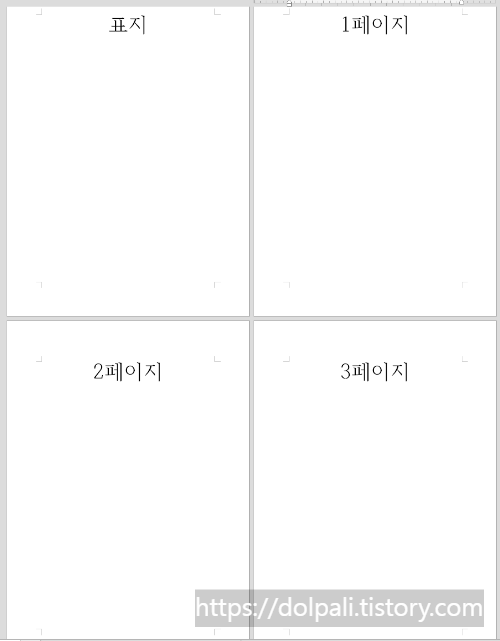
이렇게 표지를 포함하여 총 4페이지가 있는 문서를 가정하고 설명하겠습니다.
1. 전체 쪽번호 넣기 준비 - 꼬리말 설정
전체 쪽번호를 넣기 위해서는 꼬리말을 이용해야 합니다.
그래서 쪽번호를 넣기 전에 꼬리말을 설정하겠습니다.
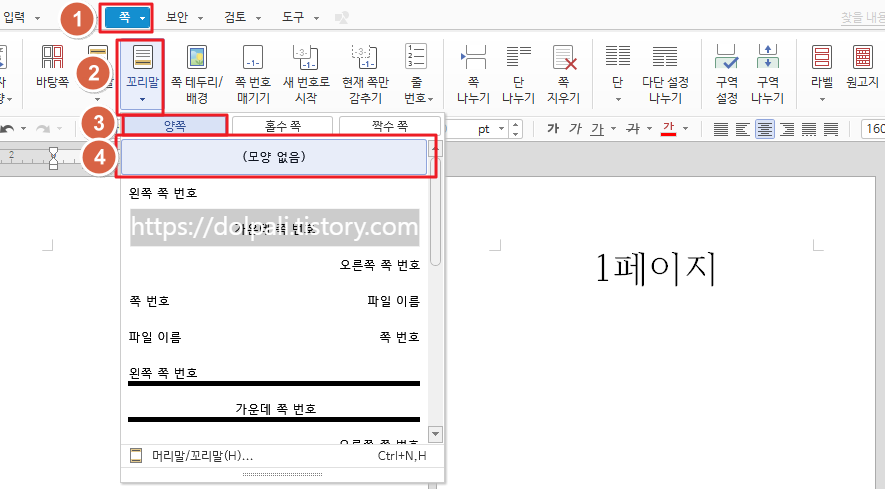
1. [쪽]탭을 클릭합니다.
2. [꼬리말]을 클릭합니다.
3. [양쪽]을 클릭합니다.(페이지를 넣을 쪽을 선택합니다.)
4. [모양 없음]을 선택합니다.
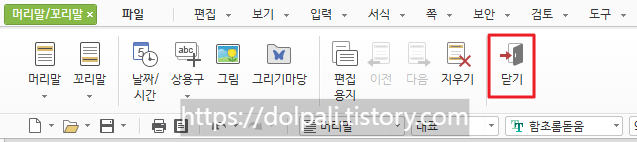
[머리말/꼬리말] 탭에서 [닫기]를 클릭하여 닫아줍니다.
이제 꼬리말 설정이 되었습니다.
그냥 봤을 때는 변화가 없어 보이지만 커서를 페이지 하단에 가져가면 달라진 것이 보이실 겁니다.
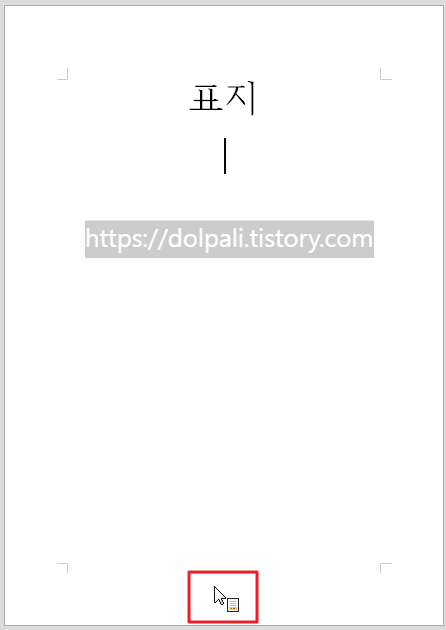
이 상태에서 더블클릭하면 다시 [머리말/꼬리말] 탭에 들어갈 수 있습니다.
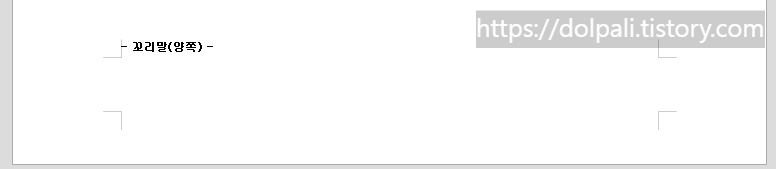
2. 한글 전체 쪽번호 넣기
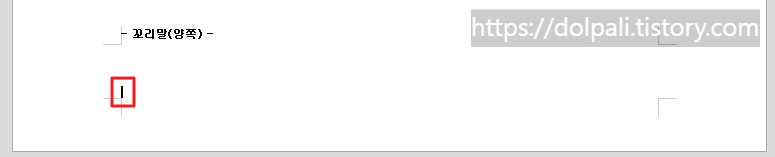
전체 쪽번호 넣기는 꼬리말에 커서가 있는 상태로 시작하겠습니다.
2-1. 머리말/꼬리말 탭 이용하기
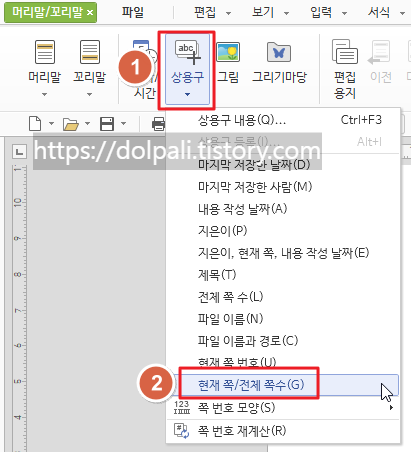
1. [상용구]를 클릭합니다.
2. [현재 쪽/전체 쪽수]를 클릭합니다.
2-2. 입력 탭 이용하기
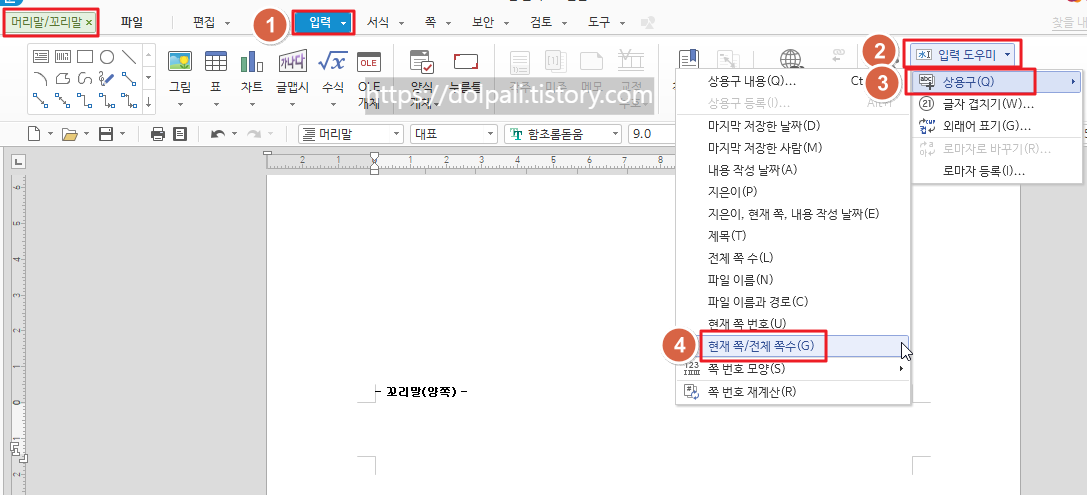
1. 꼬리말에 커서가 있는 상태에서 [입력] 탭을 클릭합니다.
2. [입력 도우미]를 클릭합니다.
3. [상용구]를 클릭합니다.
4. [현재 쪽/전체 쪽수]를 클릭합니다.
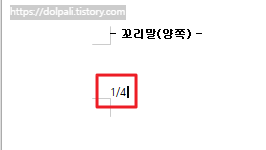
전체 쪽수와 현재 쪽수가 함께 표시되는 것을 확인할 수 있습니다.
너무 작게 나오니 수정을 좀 해보겠습니다.
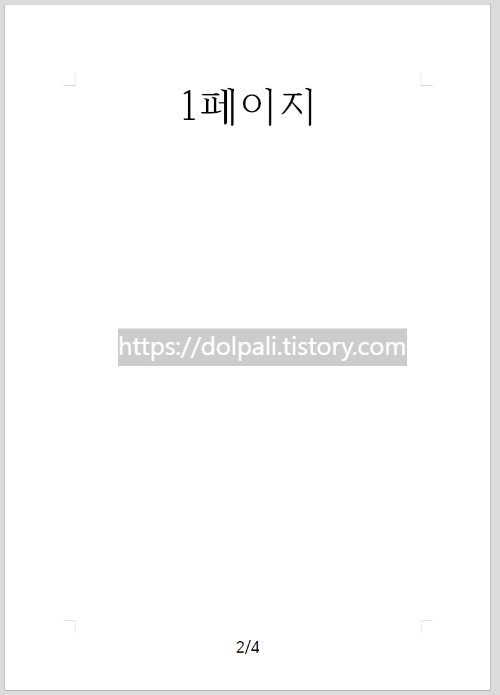
쪽수를 꼬리말에서 폰트를 키우고 가운데 정렬 했습니다.
그런데 표지가 함께 쪽수에서 카운트가 되고 있어서 본문 1페이지에 2/4로 나오고 있습니다.
1/3이 나오도록 수정해 보겠습니다.
3. 전체 쪽수에서 표지 제외하기
전체 페이지 입력은 직접 입력해야 하기 때문에 이후 작업은 전체 문서 작업이 끝난 후 작업하시기 바랍니다.
구역을 나누어 표지를 제외하고 현재 페이지를 넣도록 하겠습니다.
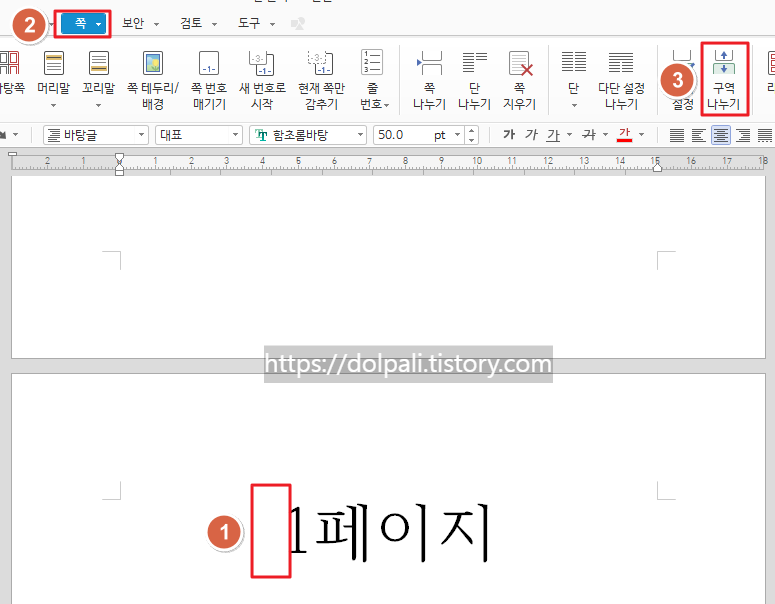
1. 표지 다음 시작하는 페이지의 가장 첫 부분에 커서를 위치시킵니다.
2. [쪽] 탭을 클릭합니다.
3. [구역 나누기]를 클릭합니다.
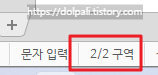
하단의 상황선을 보면 구역이 나뉘어 진 것을 볼 수 있습니다.
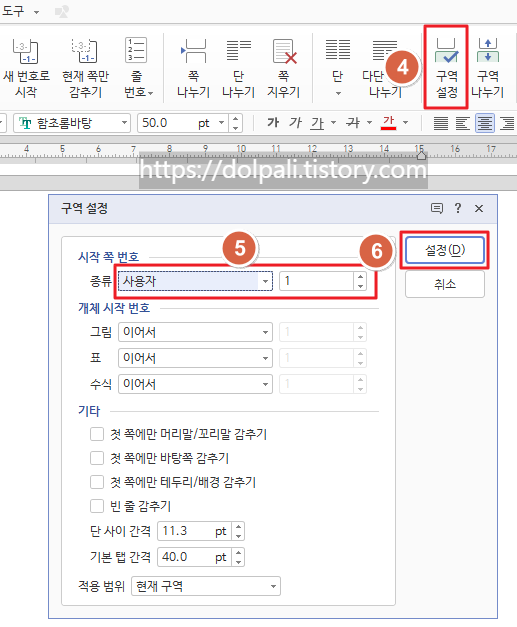
4. [구역 설정]을 클릭 합니다.
5. 시작 쪽 번호에서 [사용자], [1]을 입력합니다.
6. [설정]을 클릭합니다.
이제 두 번째 구역에서 쪽 번호가 1부터 시작하도록 설정이 된 것입니다.
그리고 다시 문서 하단을 더블클릭하여 [머리말/꼬리말] 탭에 진입합니다.
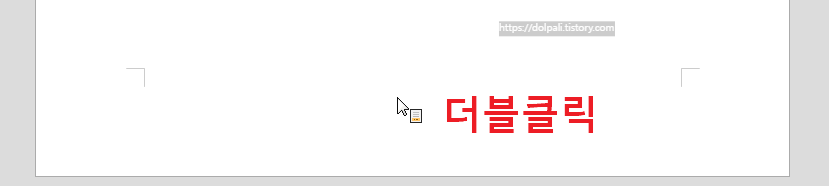
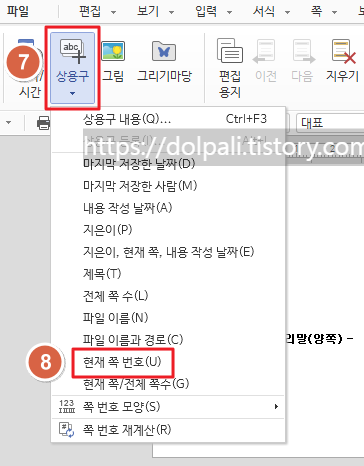
7. [상용구]를 클릭합니다.
8. [현재 쪽 번호]를 클릭합니다.
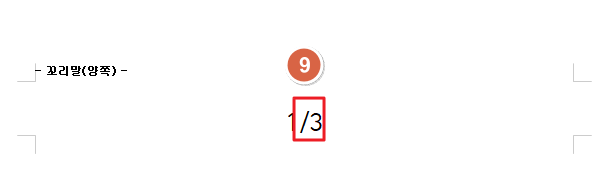
0. 입력된 쪽 번호 뒤에 "/3"을 입력합니다.
현재까지는 전체 페이지를 수동으로 입력하는 방법밖에 없습니다.

꼬리말에서 입력한 값은 모든 꼬리말에 함께 적용이 되기 때문에 처음에 하려고 했던 대로 페이지가 표시됩니다.
4. 한글 쪽번호 삭제하기
페이지를 지우는 방법은 [머리말/꼬리말] 탭에 진입하여 페이지를 삭제하면 됩니다.

1. 꼬리말에서 ←(Backspace)를 입력
2. [지움]을 클릭

페이지 삭제가 완료되었습니다.
'업무 프로그램 > 한글' 카테고리의 다른 글
| 이미지 배경 투명하게 하기(ft. 한글) (0) | 2023.12.12 |
|---|---|
| 한글에서 사진(이미지)이 안나 올 때, 구버전에서 신버전으로 사진 옮기기 (0) | 2023.10.07 |
| 한글 수식 입력, 수식 편집기 사용법, 수식 오류 해결 (0) | 2023.06.03 |
| 한글 글상자 넣기, 편집하기, 연결하기 (0) | 2023.06.02 |
| 한글에서 개인 정보 자동 마스킹(지우기, 감추기) (0) | 2023.05.31 |




